关注硬件·聪明消费 | 欢迎关注钛师父
动图:漂亮的机械鸟
因为各种各样的原因,核心显卡依旧拥有很大一批用户群体,使用核心显卡并不意味着他们就放弃了对性能的追求,尤其是当人们发现核显同样可以进行优化甚至超频的时候,显然是可以尝试一番的!
不再鸡肋的核心显卡
以往,提到核心显卡,大多数小伙伴都会嗤之以鼻,然而,近十年的努力,让以英特尔为代表的核心显卡性能翻了N倍,也改变了一直以来的鸡肋形象。
这里并非一直喜欢AMD的小狮子突然改换阵营,主要还是核心显卡在笔记本市场的绝对主流地位,让小狮子周边用笔记本的小伙伴的确大多数都使用的是英特尔核显,AMD或许明年会有更多人使用,目前的确比较少。
言归正传,以七代酷睿主流的Intel HD Graphics 620为例(八代酷睿确定你和你身边的小伙伴已经买了?),相比第六代酷睿的HD520性能提升大约在30%-40%左右,相比5年前的电脑图形性能最高提升可达3倍。

当然,这样的对比肯定有一些错位的,但在实际应用中发现,类似Intel HD Graphics 620这样的主流核心显卡,其性能水平已经非常强大了,而且由于核显是集成在处理器里面的,所以无论是在能耗还是发热等方面都要优于低端独显。
如果以入门级独显为参考的话,这样一块核心显卡的性能已经接近GT730M或HD8750M的水平,不过随着新一代游戏的出现和越来越“高清”的在线流媒体视频,你确定从未为核心显卡的性能感到头疼?
提升核心显卡性能的玩法并不普遍,毕竟选购核心显卡的用户和独显玩家往往不是一群人,可这并不妨碍我们努力尝试去榨干核心显卡性能!
最简单的性能提升办法
在小狮子认知里面,任何的玩法,易用性绝对应该放在第一位的,而在提升核显性能的办法里面,最最简单的莫过于——驱动更新了。
是不是有想拍砖头的冲动,可你确定你记得时长更新自己的核心显卡驱动?近期英特尔针对第六代、第七代酷睿处理器的核显驱动进行了更新,其中更新内容包括多项。最重要的变化就是开始支持HDR,尤其是对Netflix和YouTube的支持。
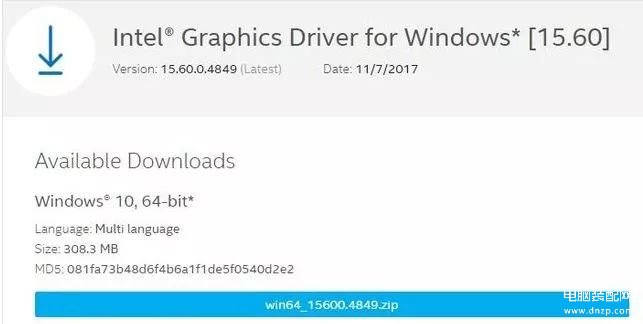
当然,如果想要体验HDR的效果,还需要一台支持HDR的显示器才行。另外,新驱动支持dx12下的视频编码处理,同时支持Windows混合现实头戴设备。
新驱动还为部分游戏大作进行了优化,在驱动详细介绍页上明确标明能够为《PES 2018》、《乐高幻影忍者》、《使命召唤:二战》、《中土世界:战争阴影》和《命运2》带来更佳的体验。
显然,英特尔自己也注意到了显卡驱动对游戏的优化设计上,这样的改动,至少小狮子觉得是蛮好的,当然,你如果要和NVIDIA、AMD的年底驱动大作相比,英特尔这样的优化还智能了一些,可总好过没有对不?
老笔记本的进阶体验
类似小狮子这样把一款笔记本用十年的小伙伴可能不多,但三五年的恐怕不少吧?而且很多笔记本即使被淘汰了,也很可能给弟弟妹妹或者父母,这优化下性能也算是不错的吧?
这里其实要分享的是英特尔GamePlay计划,有些玩机经验的小伙伴对于这个计划恐怕一点都不陌生吧!这个两年前提出的计划概念其实有点像NVIDIA GeForce Experience和AMD Gaming Evolved,就是玩家可根据自己的核显型号找到推荐画质设置,达到画质与流畅性最优。
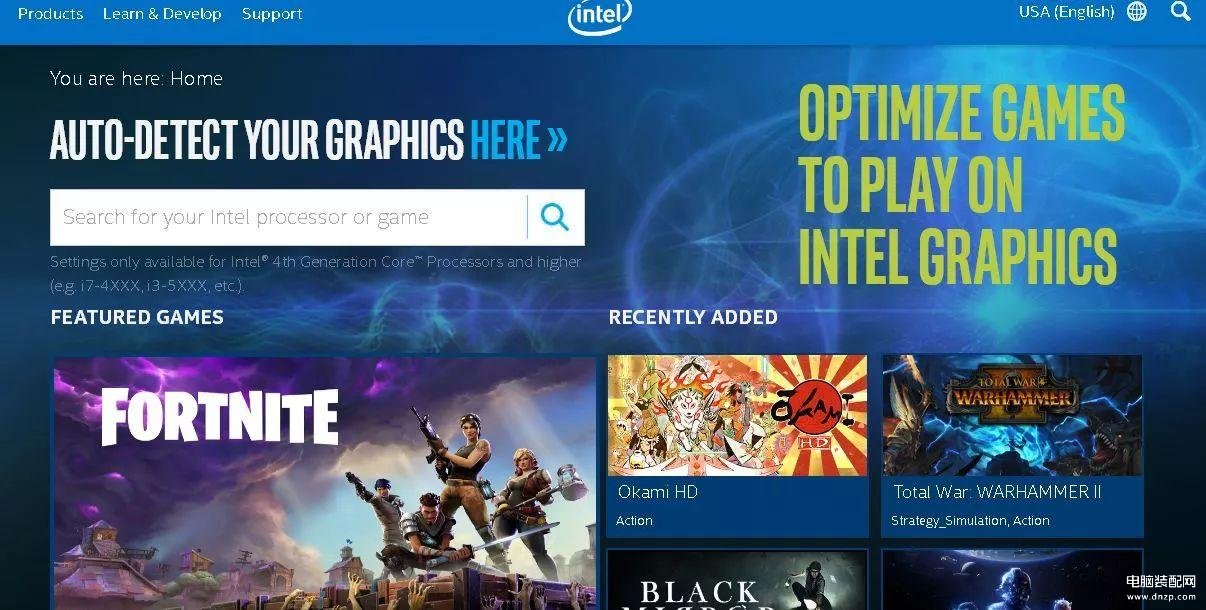
Intel在GamePlay.intel.com网站上进行了效果展示,大概意思就是根据他们给出的游戏设置的话你就可以流畅并在更好的画质下运行游戏,想要优化的话点击右边的“识别英特尔显卡并查找游戏”就可以了,或者自己手动查找,不过因为年代久远,所以对Haswell以及Broadwell架构的Core处理器支持还不错,也算是老机们的福利了。
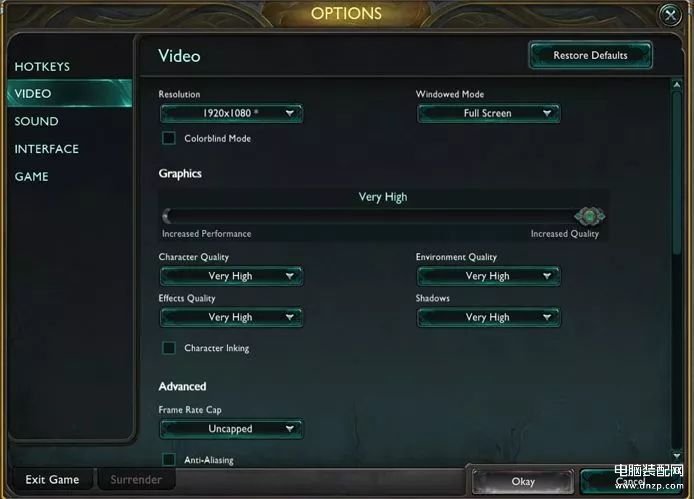
不过这个计划被很多玩家八卦,因为它的优化属于设置,就是Intel给出设置范例,然后玩家跟着设置就可以了,实际对于应用的提升,很多小伙伴反映没什么感觉,当然,有了这样的心态或者说想法,总好过没有吧?而且在这个思路下,英特尔后面还真就给动手能力较强的玩家推出了针对核显超频的软件!
进阶玩法之核显也超频
英特尔GamePlay计划现在看来有点坑,但这毕竟是英特尔官方帮助大家挖掘核心显卡性能的第一步不是?
核心显卡超频这里可不是用的什么第三方软禁,而是载Intel官方的超频软件 Intel extreme tuning utility!这款软件在各个下载站点和英特尔官方都可以找到,毕竟血统纯正,用起来也安心许多。
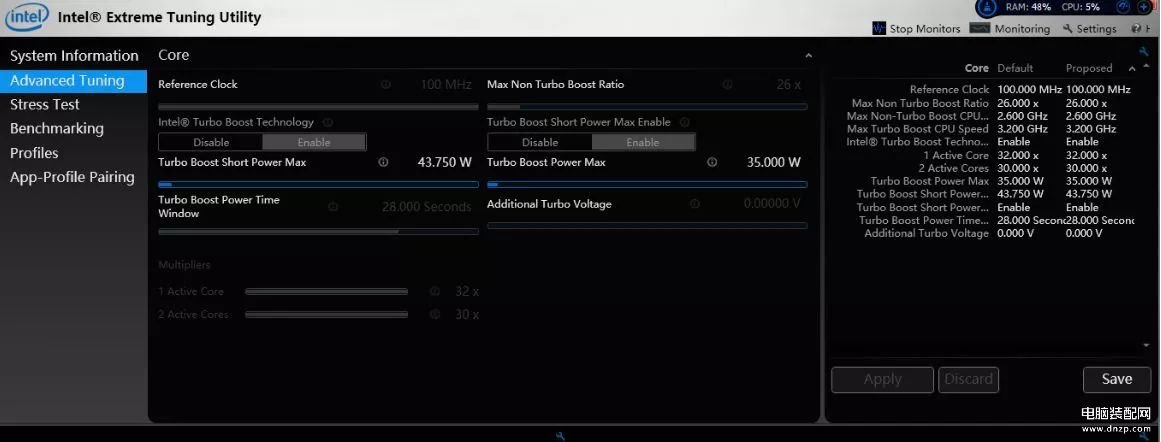
打开软件会有相应的软件使用提示点击左边的Manual Tuning下的All controls,你就进入了这个软件的核心页面。首先你会看到这个界面,大意是说使用这软件导致处理器损坏Intel是不负责保修的诸如此类的条款,点击I agree即可。不过小白不用担心,只要在关键设定上保持在安全范围内基本不可能出现烧毁处理器的情况。
在软件界面中左下方的分为三项监控:CPU顶盖温度、CPU占用率。右边则是CPU频率、内存占用、核心频率、显存频率等。方便用户实时监控CPU各项状态。
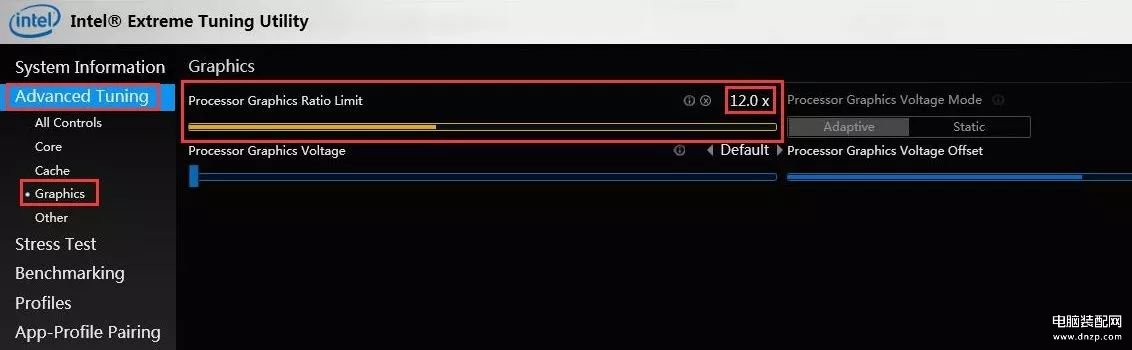
选择Advanced Tuning 中的Graphics界面,Processor Graphics Ration Limit这是设置核显的最大频率,也就是超频幅度选项,默认外频是100Mhz。我们只能调节倍频进行超频调节,I5 4590默是倍频是11.5。点击该选项中双位数的选项,旁边会出现左右的向左边拉是降频,向右边拉则是超频(也可以点击倍频数字选择想要的项),一旦调节了,该选项会变成黄色以增加警示性。
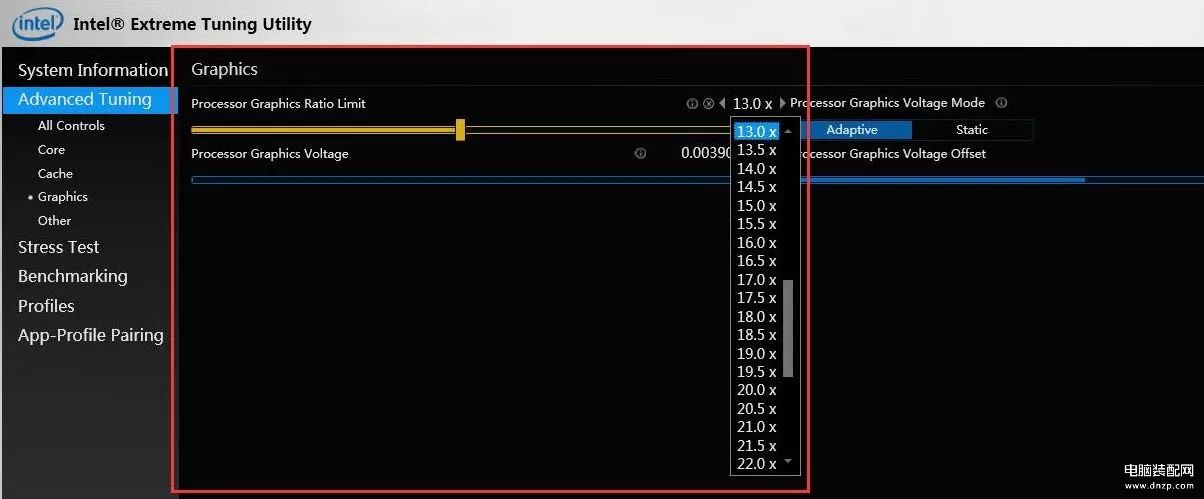
具体的应用大家可以去琢磨下,不过小狮子这里很没道德地提醒大家一下,超频有风险,设置需谨慎!在你PC没有死机以前,要不先给我点个ZAN如何?
相对于买买买,如何用好手里这些“老弱病残”硬件产品也算是咱们科技体验生活的一种方式吧?








